华硕PN41之黑群晖之路
折腾需要理由么
需要,我得告诉媳妇,资料的多么的重要!!!
家里有一台威联通的TS-453Bmini,已经服役了很多年,4块当时红极一时的4T红盘,组了raid5。里面主要大(xiao)部分空间存放了家庭成员的文件资料以及历史以来所有的影像资料,占据了大概1T左右的空间。剩下的小(da)部分空间,都被收藏的影片以及小姐姐们占据了。
威联通的磁盘空间千万别100%,血的教训 ,整个磁盘文件都打不开了,当时威联通还在保修期内,我在线联系了客服,一周之后对方技术帮我修复了磁盘文件,好像是说什么分区数据损坏了
,整个磁盘文件都打不开了,当时威联通还在保修期内,我在线联系了客服,一周之后对方技术帮我修复了磁盘文件,好像是说什么分区数据损坏了 。从那之后,我就开始琢磨第二台nas了。系统必须是黑群辉的,白的我买不起。
。从那之后,我就开始琢磨第二台nas了。系统必须是黑群辉的,白的我买不起。
这就是第一台黑群
没错,就是它,机架式服务器,dell的。本人自从懂事就靠搞it吃饭,家里有2台机架服务器(当然是扔地下室的),闲着也是闲着,买了若干线材,把sata和电源都接出来,因为服务器只能插2.5的盘嘛,接了海淘的4块12T的3.5的台机硬盘,到手就拆了,买个亚克力的架子,堆了起来。
本来插满的内存,只留了16G,想着省一点电费吧。插一个小米智能插座一看,啥也不干,待机120w。我就这样开了一年,觉得对不起国家对不起党,这样浪费能源是不对的,主要还是qiong,就开始琢磨第二台黑群晖
这就是第二台黑群
果然看起来就很黑,本质是一个工控机箱,翻出了压箱底的4代cpu+主板,新买了一个750W的电源,主要看重风扇启停功能,减少噪音,重新组了一个黑群晖。机架式服务器就继续吃灰了,硬盘也可以不用裸露在机箱外了。这个机箱可以装8快硬盘,后面会有图看到硬盘架。电确实省了不少(猜的,具体就没看了,120w我都挺过来了)。天算不如人算,后来家里新购了一套老破小,那边没有地下室了,这下可好,这货是绝对不能和媳妇共处一室的,必有灭顶之灾 。我就开始琢磨第三台黑群晖了。
。我就开始琢磨第三台黑群晖了。
ps:新房装修时,我已经在吊顶预留了绝佳空间,准备把这个机箱放进去,结果,放好一开机,运转的声音通过吊顶听的一清二楚,我自己都受不了,别说被我媳妇发现,怎么死都不知道,罢了罢了,说多了都是血和泪
这就是第三台黑群(总算到主题了)
值友们一定都认识它了,华硕的PN41,也有很多值友对他的评测和介绍,对它我就不介绍了。
我买的N5105单网口版。个人对all in one没有什么需求,硬路由用的华硕的AX6600,挺稳,支持双拨,没追求了,能省一块是一块,就选了N5105版本。我就是要它安安静静的做一个nas。忘记拍开箱照了,到手就把低给掀了,大家瞎凑合看吧
放了一块2.5的硬盘,试试厚度(其实是在为我后面的想法做铺垫),感觉有点悬。
我的步骤
1.把原生的sata接口拆掉
2.把VGA口拆掉,过sata线用
3.通过板载的m2接口,扩展出sata口
4.通过sata延长线,将接口通过VGA口拖到外面
5.外置硬盘还是用那个亚克力的架子,台机电源供电
6.安装黑群7.0
咱这就开工
1.把原生的sata接口拆掉
红色圈那个东西拆掉。拆的时候,最好把一圈的那个铁架子也拆掉,因为第二步的时候,还是要拆铁架子。铁架子4个红色圈位置有螺丝
ps:紫色框是用来扩展第二个网口的,我没找到单独有卖的,后来买了一个usb的2.5G网卡
2.把VGA口拆掉
铁架子拆掉就知道怎么拆这个了,请无视那把满是锈迹的小钳子
3.通过板载的m2接口,扩展出sata口
插上买的扩展卡,以及sata延长线,轻松变成5个sata口。其实我后来又买了一个sata公转母,把原生的sata也给接到外面去了,空着不用,太浪费,心里过不去这个砍。所以一共就有6个sata口可以用了。细心的同学可以发现,原生的sata口已经被我移到下面了,因为sata插头和它顶住了,这就是我前面先拿2.5寸盘放了一下的原因,试试位置
4.通过sata延长线,将接口通过VGA口拖到外面
穿线,考验耐心,越往后越难穿,洞变小了呀
5.外置硬盘还是用那个亚克力的架子,台机电源供电
这就是那个工控机箱的硬盘架,我在公司摸鱼搞的,亚克力的架子在家里,暂时先这么整,不要在意这些细节。电源在隔壁桌子上,忘记拍了,有同学会问,光电源怎么开机,对,有和玩意叫电源启动器 。
。
这里还少了拍一块三星的128G的ssd,我拿来装黑群的系统的。
6.装黑群7.0
所有涉及的硬件,以及操作,前面都搞完了,接下去就是装黑群了。以前一直用的6,现在有7了,肯定是尝鲜上7呀。安装黑群的教程网上很多了,张大妈也有很多高手,我是参考了这位值友,阿文菌
本次涉及的所有硬件
避嫌,不发店铺了,凭借值友们的智力,分分钟能搜到
1.亚克力的硬盘架
2.主角PN41
3.sata延长线,千万注意,买:直头-右侧弯
4.sata延长线公转母,把自带那个转出来
5.m2转sata
6.电源启动器
7.USB的2.5G网卡
8.内存、硬盘、电源就不用说了吧
关键点总结:
1.原生sata口,一定会和转接卡顶住,一定要拆
2.m2转sata板卡很薄,别搞断了,同时因为太薄,左侧固定的螺丝吃不紧,最好在版子螺丝口出,上下贴一层电工胶布
3.台机电源用启动器,就可以独立启动了。不过我最后没用那个买的开关,我是全模组电源,直接找到对应的空位,用从模组电源线上拆了2个头子+线,把它直接短接了,用电源上的物理开关直接控制
4.sata线千万要买:直头-右侧弯,千万要买:直头-右侧弯,千万要买:直头-右侧弯。并且不要买带金属卡扣的那种,因为带卡扣,高度会增加,会导致pn41的板装不回去了
5.由于硬盘外接的,千万不要手贱在运行正常的情况下,先去关硬盘供电电源,有很大的风险,正确应该是先关nas,完全关闭后再去关硬盘电源。我是扔在吊顶里的,一年估计都不会去操作一次。
6.黑群的引导,需要集成有2.5G网口驱动的版本,我是在这里下载的 https://wp.gxnas.com/11849.html,我选的是DS3615xs
7,前文提到我还单独买了USB的2.5G网卡。因为我的宽带支持多拨号(下行1000M,上行30M, 实测多拨上行可叠加),为了养活PT,同时不影响媳妇观剧(上行吃完也会卡的),我的PT是走的群辉单独拨号。驱动的的安装参考值友的文章,还是需要一些it知识的
实测多拨上行可叠加),为了养活PT,同时不影响媳妇观剧(上行吃完也会卡的),我的PT是走的群辉单独拨号。驱动的的安装参考值友的文章,还是需要一些it知识的
8.安装黑群7,到了一个界面,我以为出问题了,搞了半天,结果是:到这里就已经算引导成功了。忘记拍照了,反正大家到时在路由器看到新的ip被分配,就是它了。
9.第三台黑群,硬盘还是以前的那4个,资料全在,即使我硬盘的顺序插乱了,群辉也认出来了,不过还是建议重要数据先备份,我是在威联通和百度网盘都备份恶劣一遍重要资料,再开始折腾的
10.ups很重要,我很早就用上了,威联通和群辉有方案用一个ups进行断电关机的
总结
没啥好总结的,第一次发文,写的有点乱,生命在于折腾,大家不喜勿喷,万分感谢。有啥问题可以留言,空了咱就回复。感谢在文中提到的全部值友无私的奉献,感谢张大妈给我们提供的交流的平台,感谢观看者耐心的读完
晒一下黑群和PT
作者声明本文无利益相关,欢迎值友理性交流,和谐讨论~



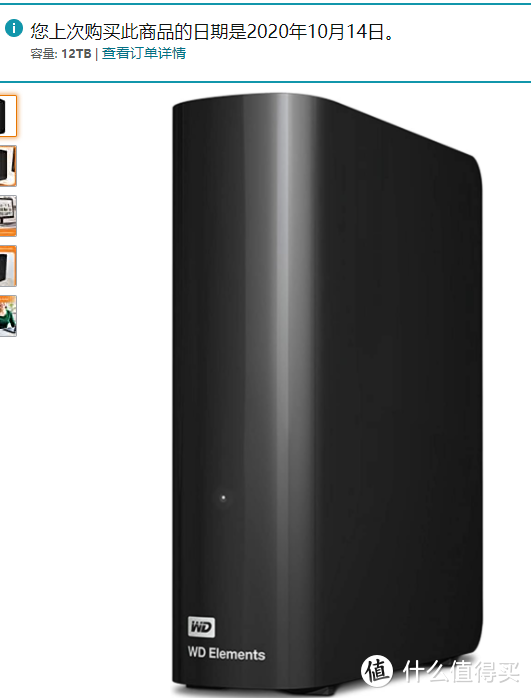







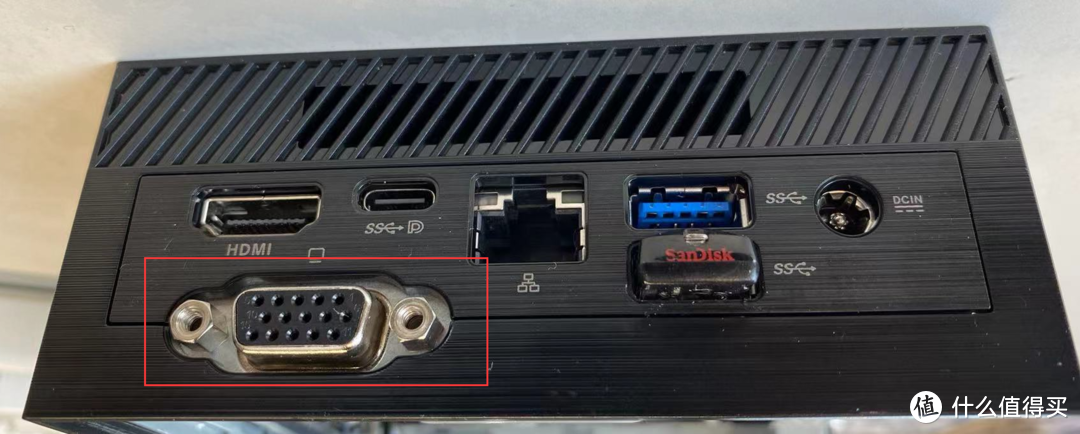


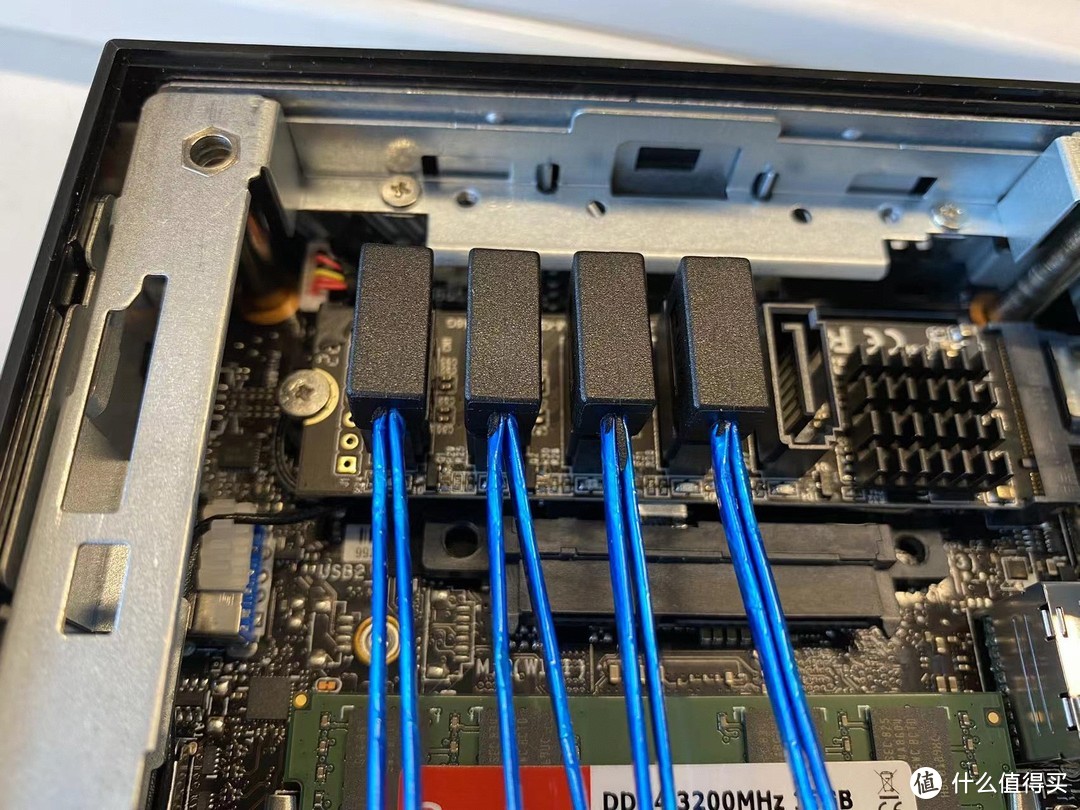


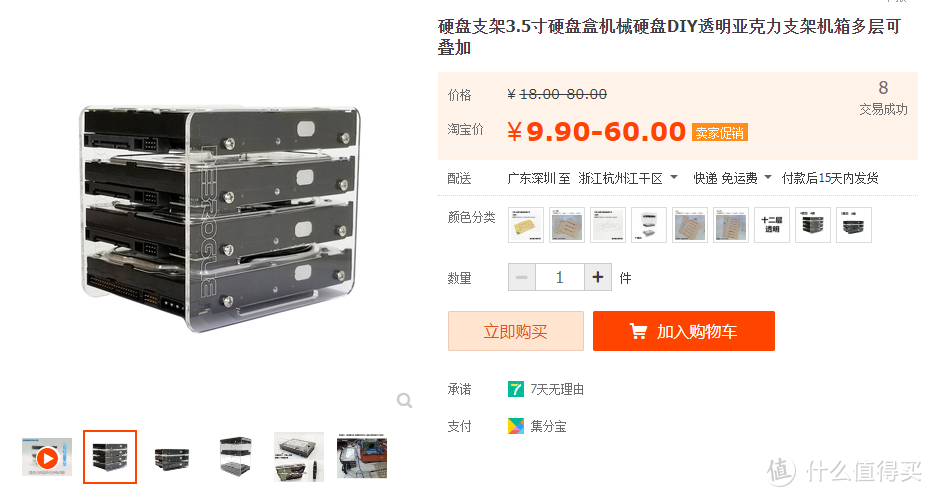
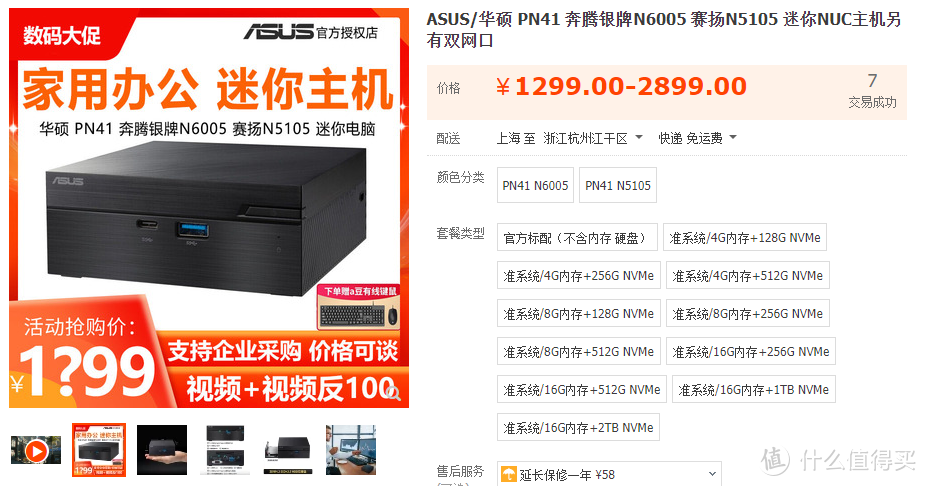

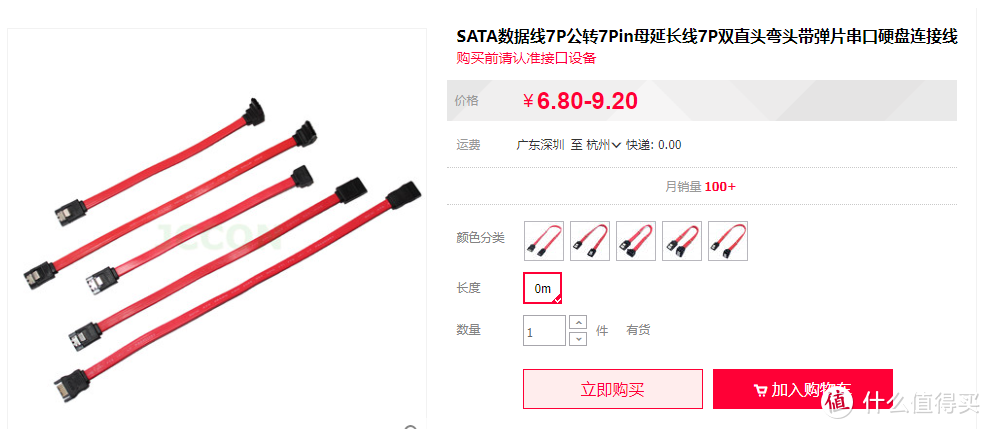


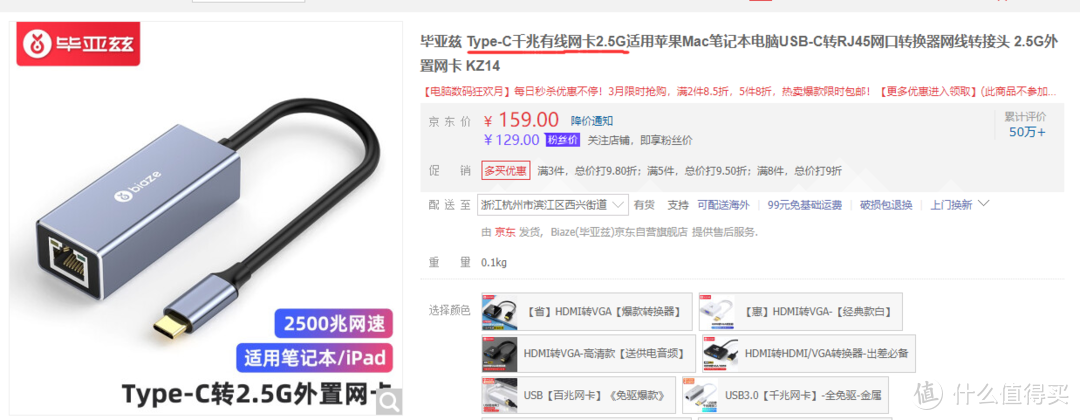

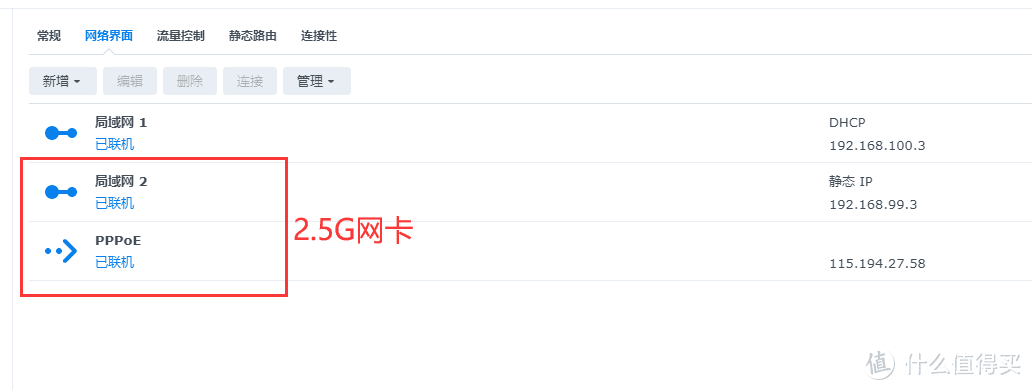
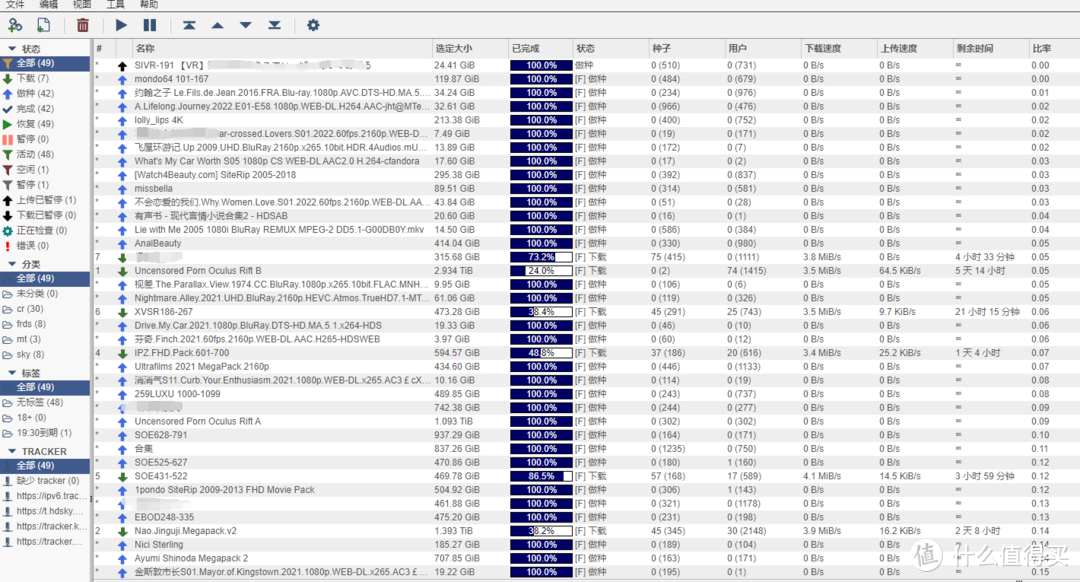
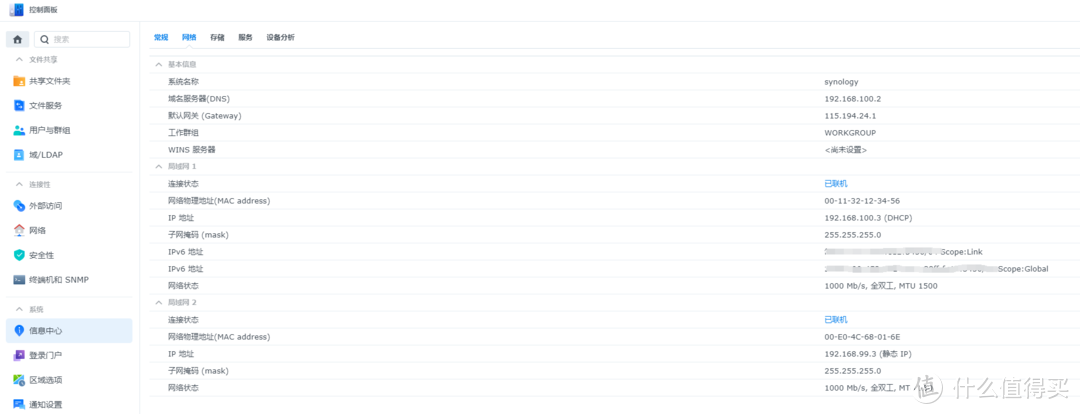



























































































Thuzh14
校验提示文案
迷情飞刀
校验提示文案
o00xxx00o
校验提示文案
p1y1c1
校验提示文案
长岛的雪f
校验提示文案
没啥事没烦我
校验提示文案
噶咧嘅嘅
校验提示文案
安静的猫叔
校验提示文案
roubaozi1
校验提示文案
Zealot_
校验提示文案
我吃猪肉我光荣
校验提示文案
晚明
校验提示文案
lastkiss214
校验提示文案
值友4037767425
校验提示文案
即是
校验提示文案
熊本部长
校验提示文案
FogwAy
校验提示文案
值友6237578003
校验提示文案
mjsong
校验提示文案
蓝火人
校验提示文案
值友9948585012
校验提示文案
值友9005896285
校验提示文案
xsohydra2015
校验提示文案
忘忧扇
校验提示文案
cyberg
校验提示文案
值友9087159449
校验提示文案
习惯可乐
为啥不买一台现成的6盘位,更小,还多个nvme硬盘
校验提示文案
hjrlyyh
校验提示文案
丿超人丶先生
校验提示文案
值友9539638239
校验提示文案
值友4049293733
校验提示文案
致命小朋友
校验提示文案
小锋哥是我啊
校验提示文案
空白0083
校验提示文案
问刀瘤
校验提示文案
值友5261081146
校验提示文案
值友5319079910
校验提示文案
猫丢了的莫教授
校验提示文案
值友1249659885
校验提示文案
akinlau
校验提示文案